ガイド付きチュートリアル: イントラネット ホーム ページの機能ビデオ
Stream (SharePoint 上に構築) の基礎は、ビデオ ファイルを SharePoint、Microsoft Teams、& Yammer に格納し、Viva Connectionsと SharePoint ベースのイントラネットでビデオ コンテンツを機能させる宛先を作成できることです。 背景情報の詳細については、「 Web パーツ、ページ、サイト、& ポータルを使用したビデオの特徴付けの概要」を参照してください。
この記事では、Viva Connectionsを使用して Microsoft Teams 内のイントラネット ホーム ページの例の要素を紹介し、ユーザーを鼓舞し、イントラネット全体でビデオを織り込む方法を学ぶのに役立ちます。
イントラネット ホーム ページの例
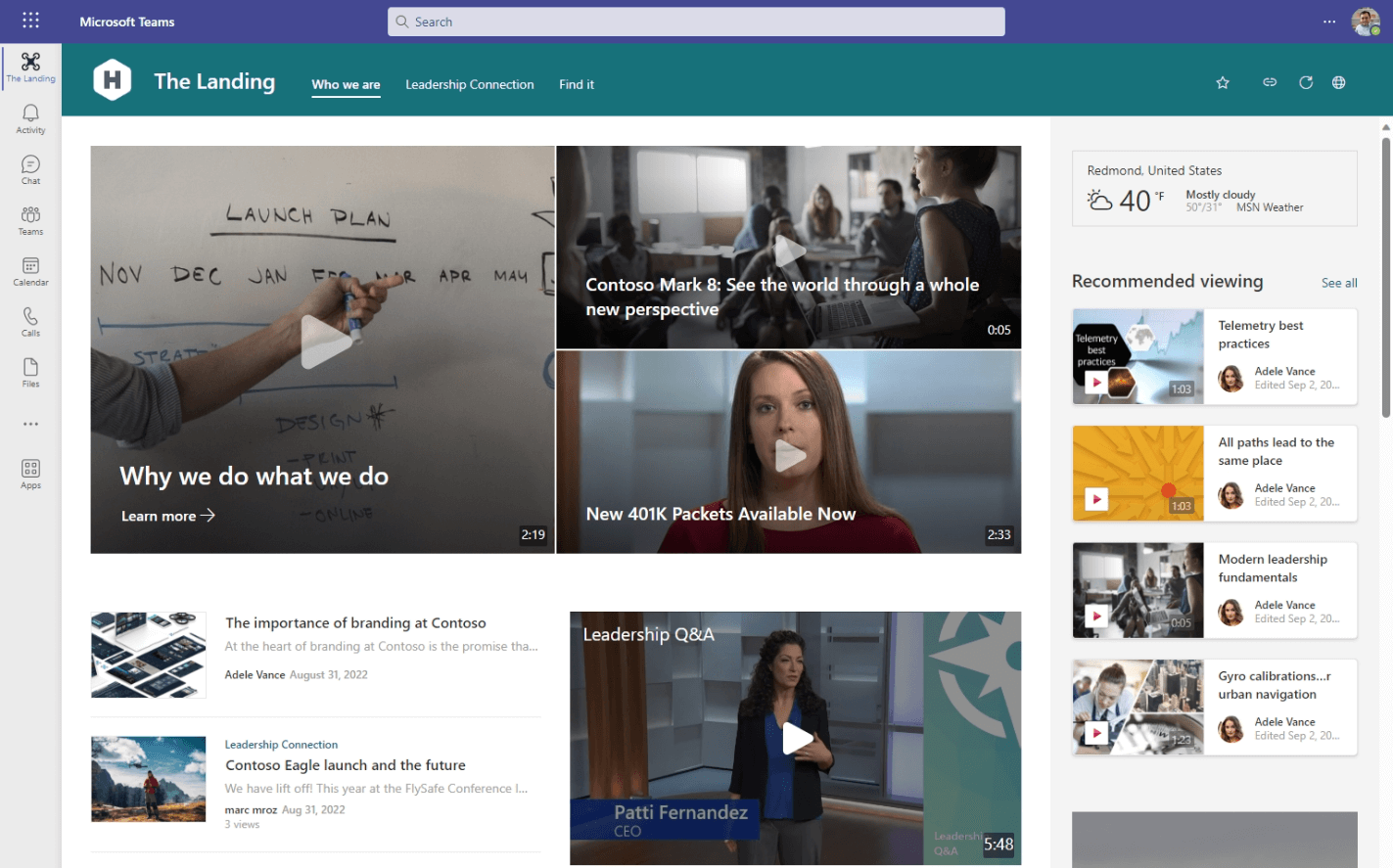
このイントラネット ホーム ページのビデオ要素:
- 一般的なセットアップ
- 厳選されたヒーロー要素としてのビデオ
- トレンドビデオ - 過去数週間で多くの視聴回数を持つorganization全体のビデオ
- おすすめ視聴 - 視聴者を対象とした一連のビデオ
- 埋め込みビデオ
一般的なセットアップ
この記事では、SharePoint とViva Connectionsを使用してインテリジェント イントラネットを既にセットアップしていることを前提としています。 これを完了したら、次の例を使用して、ビデオをイントラネットのホーム ページに織り込むことができます。
厳選されたヒーロー要素としてのビデオ
イントラネット ページの上部にある Hero Web パーツ を使用して、従業員の重要なコンテンツへの一連のリンクをキュレーションしています。 ヒーロー Web パーツを使用すると、ニュース記事、ビデオ、ドキュメント、または任意の種類のリンクにリンクできます。 Stream (SharePoint 上に構築) ビデオは他のコンテンツ タイプと同等であるため、ビデオをorganization内の他のコンテンツと混在させたり、一致させることができます。

人気上昇中の動画
インターネット ページのサイド バーでは、organization全体で上位 2 つのトレンドビデオを表示するように構成された強調表示されたコンテンツ Web パーツを使用しています。 ユーザーは、過去数週間で最も多く表示された内容を確認し、[すべて表示] リンクを選択して、より人気の高いビデオにアクセスできます。
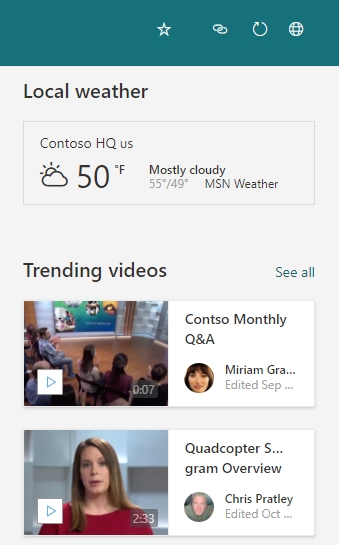
[強調表示されたコンテンツ] Web パーツは、 を設定して構成しました。..
- ソース から すべてのサイト
- ビデオに入力する
- [並べ替え] を[傾向] に設定する
- グリッドへのレイアウト
- この多くのアイテムを一度に 2 個まで表示する
推奨される表示
また、インターネット ページでは、従業員にwatchさせるリーダーシップ ビデオをプルするように構成された別の強調表示されたコンテンツ Web パーツも使用しています。
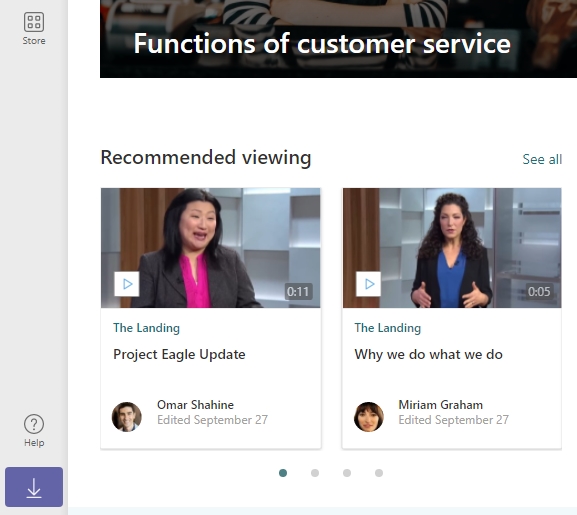
[強調表示されたコンテンツ] Web パーツは、 を設定して構成しました。..
- サイトを選択し、organizationのシニア リーダーシップ チームが使用する "リーダーシップ接続" サイトを選択したソース
- ビデオに入力する
- 並べ替え順から最新の順に並べ替える
- レイアウトからフィルムストリップへ
- この多くのアイテムを一度に 8 個まで表示する
埋め込みビデオ
ページの中央にビデオを埋め込み、従業員がページ内のビデオを直接インラインでwatchできるようにします。 ビデオを埋め込むには、 ファイルとメディアの Web パーツを使用しています。
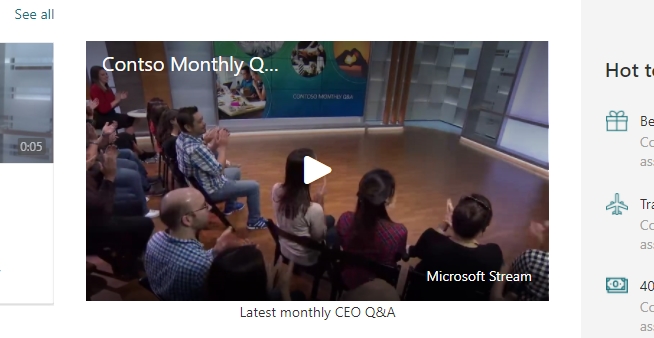
ファイル Web パーツとメディア Web パーツを構成しました。...
- SharePoint サイトへのビデオのアップロード
- Web パーツの構成からアップロードしたビデオを選択する
関連項目
Web パーツ、ページ、サイト、& ポータルを使用したビデオの特徴付けの概要
Stream エンジニアリング チームに連絡して、フィードバックを提供し、Stream (on SharePoint) の詳細を確認する